Zigbee 产品通信距离测试
更新时间:2024-06-21 06:51:06下载pdf
本文介绍如何测试 Zigbee 产品和网关的实际通信距离。
测试准备
| 设备 | 说明 |
|---|---|
| Zigbee 产品 | Zigbee 待测产品(以下简称产品)。 |
| Zigbee 网关 | 用于连接产品和路由器。 |
| UPS 电源 | DC 12V 输出,主要用于给路由器供电。 |
| 移动电源 | USB 5V 输出,用于给产品供电。 |
| 4G 路由器 | 需要 UPS DC 12V 供电,用于 Zigbee 网关连网。 |
| 笔记本电脑 | 需要安装抓包软件。 |
| 手机 | 需要安装智能生活 App,查看设备上报状态或下发指令。 |
测试原理
在空旷的室外连接产品和网关后,不断拉远距离,然后通过数据上报成功率评估最远通信距离。
测试条件
测试环境
人流量较低、车辆较少的室外空旷环境。测试环境搭建如下图所示。
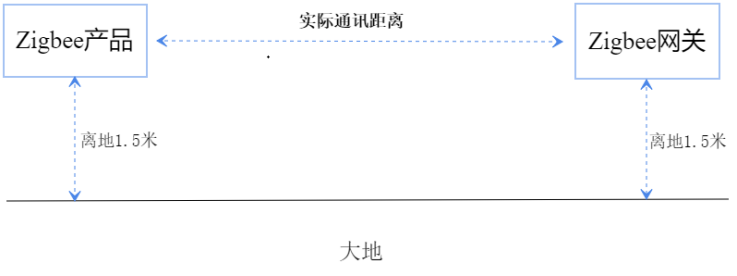
天气、温湿度、昼夜等环境因素,以及产品与网关之间的介质变化,可能会影响测试结果。
产品摆放要求
-
网关摆放
无线网关摆放位置尽量靠近路由器,有线网关摆放位置保证网线能正常连接路由器即可。测试时,保证网关的天线统一朝上,如下图所示。

-
产品摆放位置
每个产品都需要测试天线朝向的正面、侧面和背面方向,并且每个方向都需要测试最远通信距离。下图以门磁传感器为例进行介绍。

最远通信距离测试
-
使用智能生活 App 添加 Zigbee 网关后,通过网关成功对产品进行配网。
-
连接网关和路由器,使用凳子架高离地大约1.5米。
- 有线网关可以通过网线直连路由器。
- 无线网关需要与路由器的 Wi-Fi 进行配网。
-
产品上电后,按照产品摆放要求方向摆放产品,并保持离地大约 1.5 米的距离。
-
慢速拉远产品和网关的距离,查看数据变化。
- 在智能生活 App 上查看面板控制设备状态的变化。
- 在笔记本电脑上查看抓包数据的变化。
在移动时,产品和网关通信会受一定程度的影响,需要持续观察手机 App 对产品的控制情况。
-
判断最远通信距离。
当 App 控制产品卡顿或者不可控制产品,且笔记本抓包数据丢失时,停留观察。- 如果 5 分钟内恢复 App 控制和抓包数据,继续拉远距离。
- 如果超过 5 分钟 App 不能控制产品且抓包数据仍然丢失时,则认为该位置为最远通信距离。
-
切换产品摆放方向(天线角度水平正面正对网关、侧面正对网关、背面正对网),重复步骤 3~5 测试最远通信距离。
对比与记录
对比测试
- 为了验证产品的通信能力,通常会拿多个同类产品进行对比测试。每次测试时拿一个标准样品作为参照进行对比,例如将门磁产品作为对比用的标准产品。
- 为了统计产品数据通信成功率,通常会采纳固定距离进行数据通信成功率测试。在保证产品能被 App 稳定控制且数据能正常上报的距离内,重复测试 20 次并记录数据通信成功与失败次数,统计成功率(成功次数/测试总次数)。
数据记录
测试报告中需要记录测试的外部环境数据,比如天气、温度、昼夜等。可以参照以下表格记录数据:
-
产品最远通信距离测试表格
编号 测试项 测试设备 版本 最远距离 备注 1 2 3 4 5 6 -
产品固定距离数据通信成功率测试表格
编号 测试项 测试设备 版本 测试次数 距离1 距离2 距离3 备注 1 2 3 4 5 6
该内容对您有帮助吗?
是意见反馈该内容对您有帮助吗?
是意见反馈






